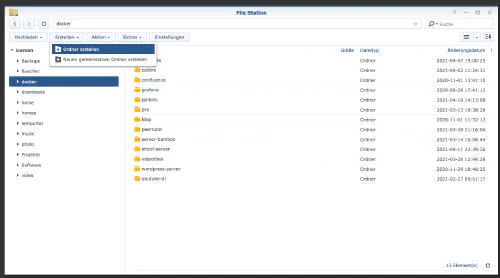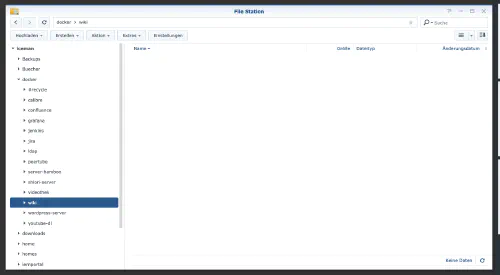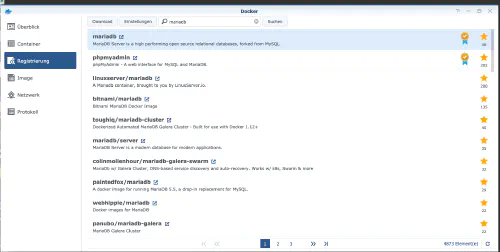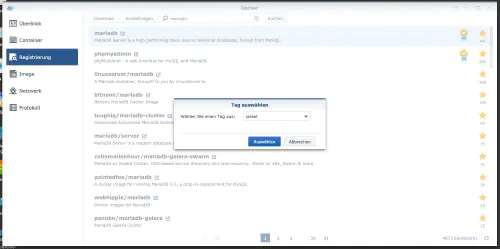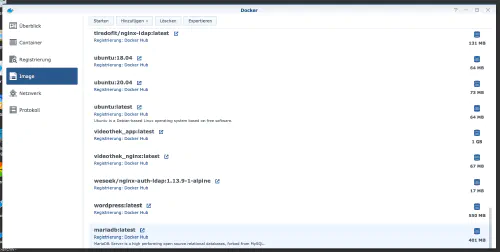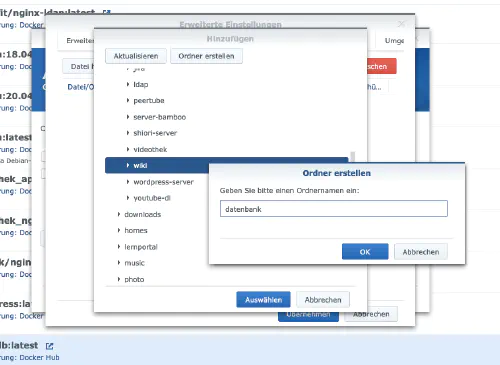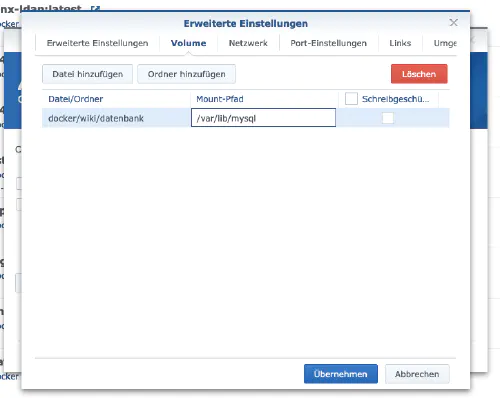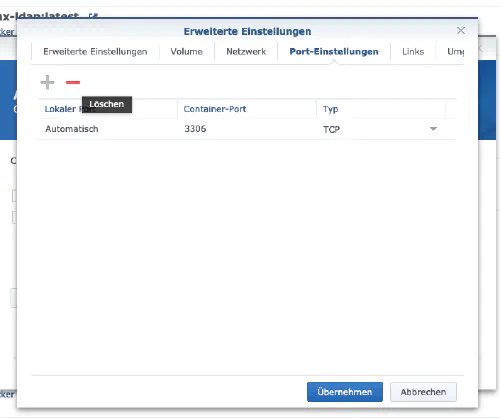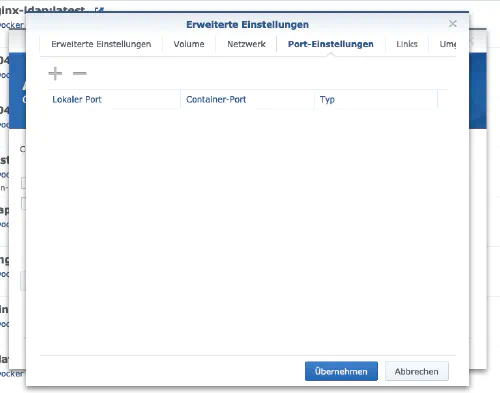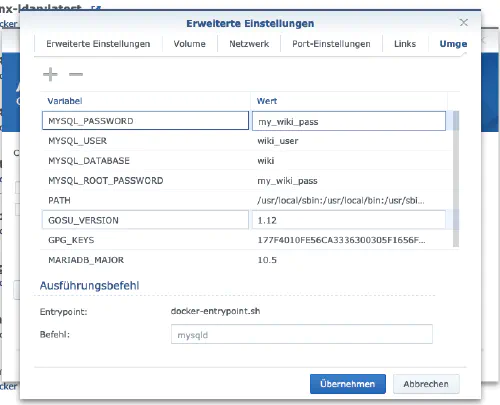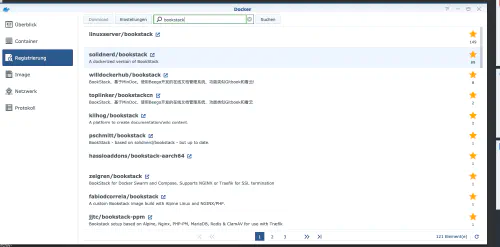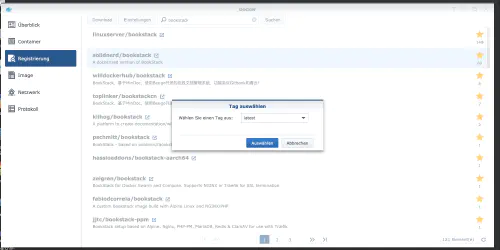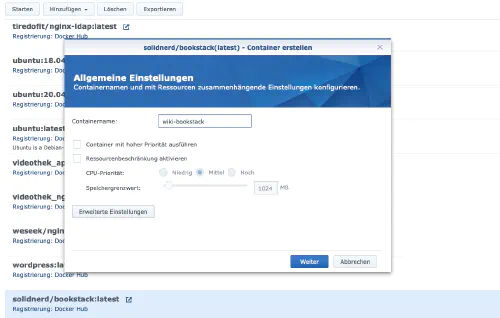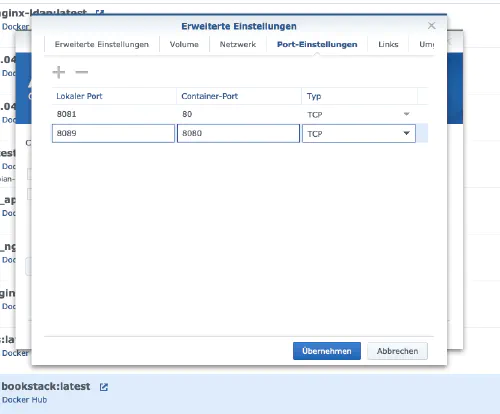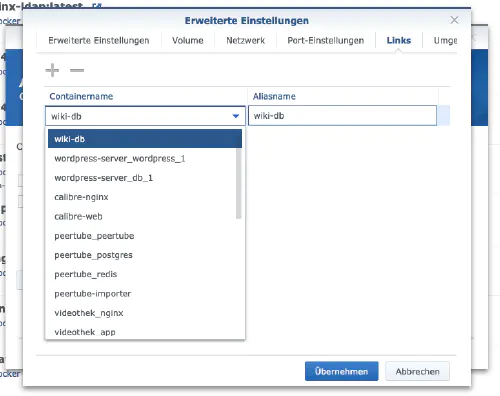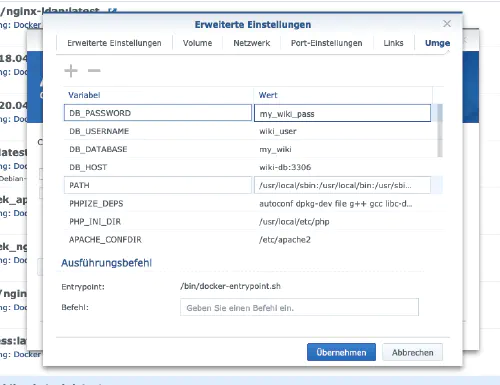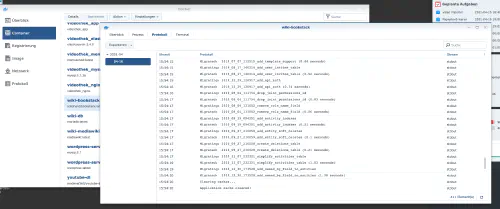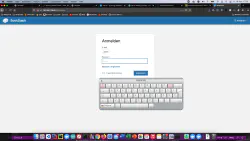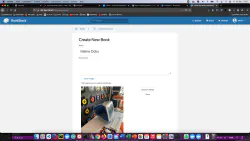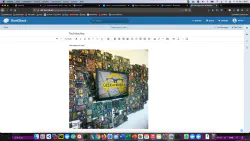Bookstack - это альтернатива MediaWiki или Confluence с “открытым исходным кодом”. Сегодня я покажу, как установить службу Bookstack на дисковую станцию Synology.
Вариант для профессионалов
Как опытный пользователь Synology, вы, конечно, можете войти в систему с помощью SSH и установить всю установку через файл Docker Compose.
version: '3'
services:
bookstack:
image: solidnerd/bookstack:0.27.4-1
restart: always
ports:
- 8080:8080
links:
- database
environment:
DB_HOST: database:3306
DB_DATABASE: my_wiki
DB_USERNAME: wikiuser
DB_PASSWORD: my_wiki_pass
database:
image: mariadb
restart: always
volumes:
- ./mysql:/var/lib/mysql
environment:
MYSQL_ROOT_PASSWORD: my_wiki_pass1
MYSQL_DATABASE: my_wiki
MYSQL_USER: wikiuser
MYSQL_PASSWORD: my_wiki_pass
Более полезные образы Docker для домашнего использования можно найти в Dockerverse.
Шаг 1: Подготовьте папку для книжных стопок
Я создаю новый каталог под названием “wiki” в каталоге Docker.
Шаг 2: Установите базу данных
После этого необходимо создать базу данных. Я перехожу на вкладку “Регистрация” в окне Synology Docker и ищу “mariadb”. Я выбираю образ Docker “mariadb” и затем нажимаю на тег “latest”.
После загрузки изображения оно доступно в виде рисунка. Docker различает 2 состояния: контейнер - “динамическое состояние” и образ (фиксированное состояние). Прежде чем мы создадим контейнер из образа, необходимо выполнить несколько настроек. Я дважды щелкаю на моем образе mariadb.
Затем я нажимаю на “Дополнительные настройки” и активирую “Автоматический перезапуск”. Я выбираю вкладку “Том” и нажимаю “Добавить папку”. Там я создаю новую папку базы данных с таким путем монтирования “/var/lib/mysql”.
В разделе “Настройки порта” все порты удалены. Это означает, что я выбираю порт “3306” и удаляю его с помощью кнопки “-”.
| Имя переменной | Значение | Что это такое? |
|---|---|---|
| TZ | Europe/Berlin | Часовой пояс |
| MYSQL_ROOT_PASSWORD | my_wiki_pass | Главный пароль базы данных. |
| MYSQL_DATABASE | my_wiki | Это имя базы данных. |
| MYSQL_USER | wikiuser | Имя пользователя базы данных вики. |
| MYSQL_PASSWORD | my_wiki_pass | Пароль пользователя базы данных wiki. |
После этих настроек сервер Mariadb может быть запущен! Я везде нажимаю “Применить”.
Шаг 3: Установите Bookstack
Я перехожу на вкладку “Регистрация” в окне Synology Docker и ищу “bookstack”. Я выбираю образ Docker “solidnerd/bookstack” и затем нажимаю на тег “latest”.
Я дважды щелкаю на своем изображении Bookstack. Затем я нажимаю на “Дополнительные настройки” и активирую “Автоматический перезапуск” здесь же.
Я назначаю фиксированные порты для контейнера “bookstack”. При отсутствии фиксированных портов может оказаться, что после перезапуска “сервер bookstack” работает на другом порту. Первый контейнерный порт может быть удален. Следует помнить о другом порте.
Кроме того, необходимо создать “ссылку” на контейнер “mariadb”. Я перехожу на вкладку “Ссылки” и выбираю контейнер базы данных. Имя псевдонима должно быть запомнено для установки вики.
| Имя переменной | Значение | Что это такое? |
|---|---|---|
| TZ | Europe/Berlin | Часовой пояс |
| DB_HOST | wiki-db:3306 | Псевдонимы / ссылка на контейнер |
| DB_DATABASE | my_wiki | Данные из шага 2 |
| DB_USERNAME | wikiuser | Данные из шага 2 |
| DB_PASSWORD | my_wiki_pass | Данные из шага 2 |
Теперь контейнер можно запустить. Создание базы данных может занять некоторое время. Поведение можно наблюдать через детали контейнера.
Я вызываю сервер Bookstack с IP-адресом Synology и портом моего контейнера. Имя для входа в систему - “admin@admin.com”, а пароль - “password”.